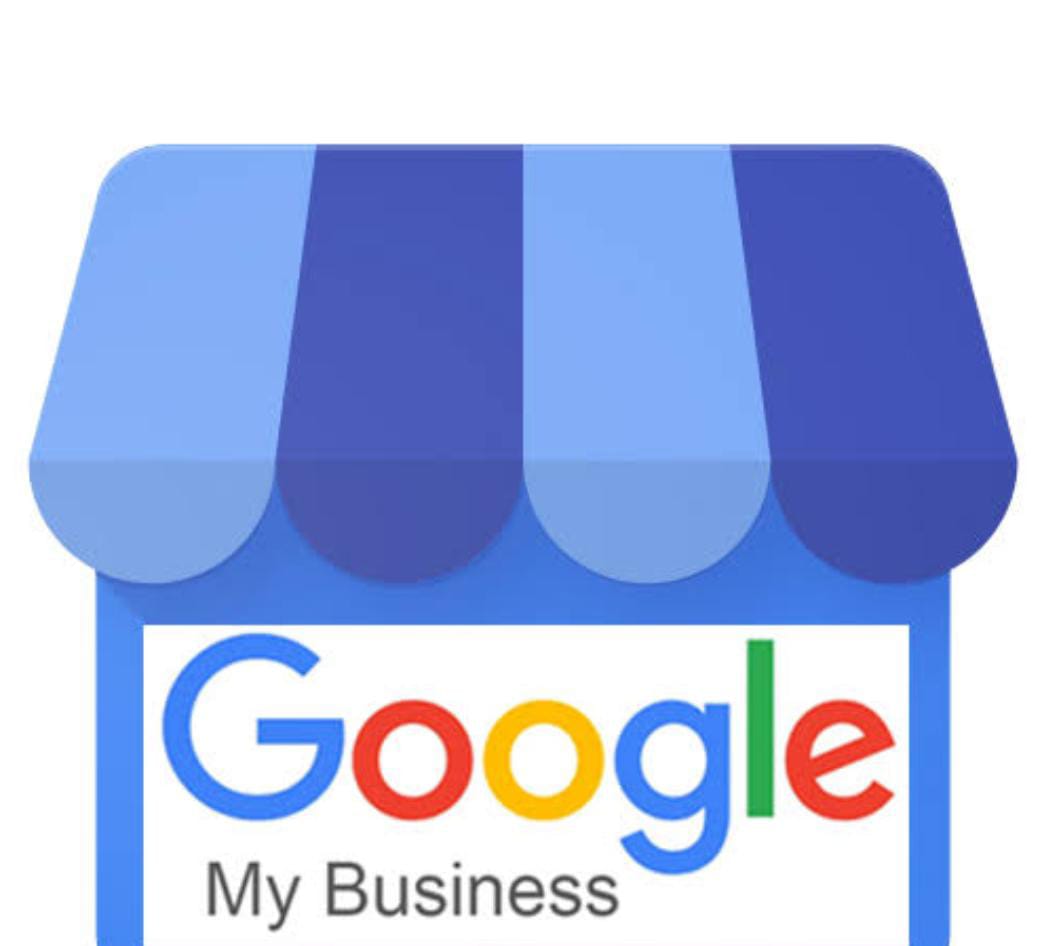Cách dễ dàng để đăng ký Google Doanh nghiệp của tôi , Doanh nghiệp của tôi trên Google , Cách làm giàu nhanh chóng , Cách để nhanh chóng nhận được tiền , Việc kinh doanh của tôi , Google Doanh nghiệp của tôi
Google Doanh nghiệp của tôi – Google Doanh nghiệp của tôi là một dịch vụ miễn phí dành cho các doanh nghiệp muốn hiển thị đơn vị kinh doanh của mình trong các sản phẩm khác nhau của Google như Bản đồ và kết quả tìm kiếm. Những phương pháp như vậy sẽ giúp khách hàng tiềm năng dễ dàng có được thông tin đầy đủ về doanh nghiệp từ doanh nhân. Người tiêu dùng chắc chắn cần thông tin về tên, địa chỉ, số điện thoại, giờ làm việc, địa điểm công ty, địa chỉ đầy đủ, v.v.
Đối với những người kinh doanh, điều này tất nhiên là rất có lợi. Ngoài việc hiển thị thông tin về doanh nghiệp, doanh nghiệp còn có thể tương tác với người tiêu dùng thông qua phần đánh giá và phần hỏi đáp. Điều rất thú vị đối với các doanh nhân là việc đăng ký Google Doanh nghiệp của tôi hoàn toàn miễn phí, hay còn gọi là hoàn toàn miễn phí. Dưới đây là cách đăng ký Google Doanh nghiệp của tôi, được detikINET trích từ blog Hỗ trợ của Google:
1. Truy cập trang web Google Doanh nghiệp của tôi
Sử dụng trình duyệt trên máy tính xách tay hoặc PC, mở trang web chính thức của Google Doanh nghiệp của tôi tại https://www.google.com/business/. Ở góc trên bên phải, nhấn Đăng nhập và đăng nhập bằng tài khoản Google của bạn. Sau khi đăng nhập, nhập tên công ty.
2. Nhập địa chỉ Bіѕnіѕ
Tiếp theo, nhập địa chỉ doanh nghiệp đầy đủ của bạn. Người dùng Google Doanh nghiệp của tôi tiềm năng cũng sẽ được yêu cầu đánh dấu vị trí doanh nghiệp trên Google Maps để giúp người tiêu dùng dễ dàng truy cập vị trí doanh nghiệp hơn. Nếu doanh nghiệp không có địa điểm thực nhưng hoạt động trong khu vực kinh doanh, thì bạn có thể bao gồm khu vực kinh doanh để thay thế. Nếu hoàn tất, hãy nhấp vào Tiếp theo.
3. Nhập danh mục kinh doanh
Chọn danh mục phù hợp nhất với công việc đã chọn. Ví dụ quản lý một salon ở Jakarta thì chọn danh mục “Salon”. Các danh mục này giúp Google dễ dàng nhóm các doanh nghiệp theo danh mục. Vì vậy, nếu ai đó tìm kiếm “thẩm mỹ viện ở Jakarta” trên Google, thông tin về doanh nghiệp đó sẽ xuất hiện trong kết quả tìm kiếm.
4. Nhập chi tiết liên lạc của bạn
Nhập chi tiết liên hệ mà bạn muốn hiển thị cho khách hàng. Dữ liệu liên hệ này có thể là số điện thoại hoặc điện thoại di động mà người dùng có thể liên hệ được. Doanh nhân cũng sẽ được yêu cầu nhập URL của trang web doanh nghiệp đã đăng ký. Nếu bạn không có trang web, bạn có thể nhấp vào tùy chọn “Tôi không cần trang web”. Nhưng nếu bạn muốn tạo một trang web miễn phí, Google sẽ cung cấp dịch vụ của mình.
5. Chọn tùy chọn Xác minh
Việc xác minh là rất quan trọng để ngăn các bên vô trách nhiệm sử dụng sai thông tin về doanh nghiệp của bạn. Ngoài ra, những công ty đã được xác minh cũng là những doanh nghiệp uy tín so với những công ty chưa được xác minh. Thật dễ dàng để được xác minh trên Google Doanh nghiệp của tôi. Sau khi điền đầy đủ và chính xác tất cả các thông tin, hãy chọn ngay tùy chọn xác minh bằng cách điền tên của người nhận tin nhắn. Tiếp theo, nhấp vào Gửi bưu thiếp.
Đợi tin nhắn từ Google đến địa chỉ bạn đã nhập. Hãy nhớ rằng trong quá trình xác minh, bạn không thể chỉnh sửa thông tin đã được viết trước đó. Nếu có thông tin không chính xác, bạn có thể sửa đổi trước khi kiểm tra. Thủ thuật là từ tài khoản Google Doanh nghiệp của tôi, hãy mở menu và nhấp vào Quản lý trang web.
Sau đó nhấp vào Thông tin ở phía bên trái của màn hình. Nhấp vào Chỉnh sửa trong phần bạn muốn thay đổi, sau đó nhập thông tin thích hợp.
6. Xác minh Google Doanh nghiệp của tôi
Sau khi nhận được thư từ Google, bạn có thể thực hiện quy trình xác minh bằng cách sử dụng mã xác minh có trong thư. Mẹo nhỏ là mở tài khoản Google Doanh nghiệp của tôi và chọn danh sách kiểm tra trang web.
Nhập mã xác minh có trong email do Google gửi. Quá trình xác minh cũng đã hoàn tất.
7. Chỉnh sửa Google Doanh nghiệp của tôi
Sau khi xác minh xong, chủ sở hữu tài khoản doanh nghiệp có thể chỉnh sửa và nhập thông tin bổ sung về doanh nghiệp của họ thông qua tài khoản Google Doanh nghiệp của tôi. Một số thông tin có thể được thêm vào bao gồm mô tả công việc, ảnh, giờ làm việc, cơ sở vật chất và thực đơn.
Chúng tôi hy vọng rằng những lời khuyên ngắn này sẽ hữu ích cho nhiều người và làm cho doanh nghiệp đang hoạt động phát triển nhanh hơn. Chúc may mắn….!!!